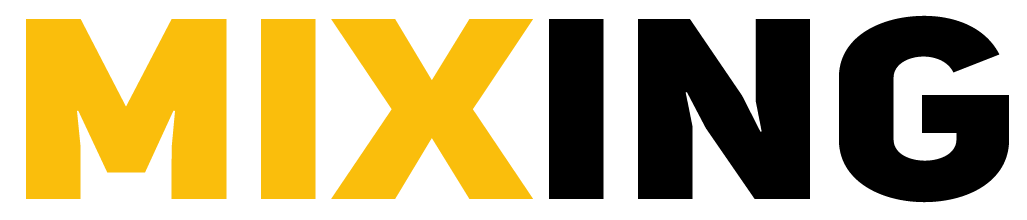글 Carlos Bricio
원문 5 Tips To Bring Your Virtual Drums To Life
샘플링, 프로그램밍된 드럼 가상 악기는 현대 음악 프로듀서들에게 아주 유용한 도구로 자리 잡았습니다. 이런 가상 악기들은 컴퓨터를 통해 실제 드러머가 연주한 같은 리듬 아이디어를 빠르게 만들고 곡을 완성할 수 있게 해줍니다. 또한 드럼 패턴과 강약 조절의 정도만 그대로 남긴 채, 사운드만 두껍고 풍부하게 만들거나 완전히 새로운 소리로 교체하는 것도 가능합니다.
시장에는 방대한 드럼 샘플 라이브러리가 출시되어 있습니다. 이렇게 다양하고 다재다능한 드럼 가상 악기 덕분에 프로덕션에 딱 맞는 소리를 만들어내기가 쉬워졌습니다.
하지만 프로그래밍된 드럼을 믹스에 통합하고, 실제 드러머가 녹음한 것처럼 들리게 만드는 것은 때로는 까다롭고 어려운 일이기도 합니다. 이번 기사에서는 가상 드럼을 생동감 있게 만들고, 믹스 내에서 원활하게 섞이게 하는 5가지 팁을 알아보겠습니다.
드러머처럼 생각하기
드럼을 프로그래밍할 때 가장 먼저 해야 할 작업은 곡에 어울리는 멋지고 매력적인 드럼 파트를 만드는 것입니다. 가장 좋은 방법은 드러머가 되어 생각하는 것입니다. 드러머가 손과 발로 어떻게 연주하는지 생각해 보세요. 그리고 드러머 앞에 드럼 세트가 어떻게 배열되어 있을지 상상해 보세요.
마음에 드는 드러머가 연주한 몇 가지 레퍼런스 트랙을 준비해 두는 것도 좋은 시작점입니다. MIDI 트랙에서 그들의 연주를 모방해 보세요. 만약 드럼 연주에 익숙하지 않다면 인터넷에서 드러머들이 연주하는 영상을 찾아보는 것도 좋습니다. 어떤 음표를 강조하는지, 어디에서 브레이크와 심벌을 사용해 노래의 섹션을 강조하는지 파악해 봅시다.
또 다른 중요한 측면은 MIDI 음표의 강약과 타이밍입니다. 실제 연주를 연출하듯이 소리의 강약에 변화를 주고, 모든 음표를 그리드에 고정하지 않는 것이 실제 드럼의 느낌을 내는 데 도움이 됩니다. 물론 퀀타이즈로 모든 드럼 연주를 그리드에 맞춰도 괜찮습니다. 하지만 악센트와 다이내믹스가 실제 연주처럼 구별되도록 신경 써주는 것이 중요합니다.
너무 복잡하다고 걱정할 필요는 없습니다. 요즘 나오는 대부분의 드럼 가상 악기에는 DAW에 불러 올 수 있는 MIDI 패턴 블록이 포함되어 있습니다. 또는 실제 프로 드러머의 연주 느낌과 다이내믹스가 그대로 녹음된 MIDI 패키지를 따로 구할 수도 있습니다. 저렴한 가격으로 프로 드러머들이 여러분의 곡에 '연주하도록' 만들 수도 있을 것입니다.
룸 소리 듣기
프로그래밍된 드럼을 실제 드럼 같이 만드는 데 도움이 되는 또 다른 것 중 하나는 룸(Room) 소리입니다. 많은 드럼 가상 악기들이 기본적으로 드럼 믹스에 섞어줄 수 있는 스테레오 룸 샘플을 제공하지만, 특정한 공간 톤을 만들기 위해 외부 리버브 트랙을 사용하는 고전적인 방법도 있습니다. 시중에 나와 있는 다양한 플러그인을 통해 이런 효과를 쉽게 만들 수 있습니다.
어떤 경우든, 룸 소리가 들어가 있는 이 트랙은 전체 드럼 세트의 균형 잡힌 '사진'을 제공하기 때문에 주의 깊게 들어야 합니다. 룸 트랙에 필터로 저음역대를 제어하거나, 서스테인을 늘리기 위해 빠를 릴리즈의 강한 컴프레션을 거는 것도 가능합니다. 이런 방식은 룸 소리를 더 흥미롭게 만들어주고, 다른 샘플들이 드럼 믹스에 섞이기 더 쉽게 만들어 줍니다.
고음대역를 조심하기
많은 가상 드럼은 더 강렬하고 흥미로운 사운드를 내기 위해 심벌 소리를 강조하는 경향이 있습니다. 비록 처음에 곡의 아이디어를 구상할 때나, 작업용 성능에 못 미치는 스피커를 사용할 때는 유용할 수도 있지만, 이를 믹스에 가져올 때는 소리가 부자연스럽거나 조금 과하게 들릴 수 있습니다.
이럴 때 드럼 가상 악기의 고음역대를 다듬어 주면 믹스할 때 도움이 됩니다. 5kHz에서 8kHz 사이의 고음역대를 억제하면 적절한 밸런스를 맞추는 데 도움이 됩니다.
과한 고음역대를 제어하는 방법에 대해 더 알고 싶으시다면 '믹싱에서 세츄레이션 활용하기' 기사를 읽어보세요.
플러그인에서 끄집어내기
MIDI로 프로그래밍한 드럼에 어느 정도 만족하고, 곡에도 잘 어울린다면 이제 오디오로 변환할 시간입니다. 이는 작업 흐름에 두 가지 이득을 줍니다. 첫째, 컴퓨터가 매번 재생할 때 MIDI에서 모든 샘플을 처리하는 대신 더 적은 오디오 파일을 읽으므로 컴퓨터가 더 적게 일하게 됩니다. 이는 CPU가 믹싱에 사용할 수 있는 여분의 처리 능력을 남겨 놓고 나중에 더 많은 플러그인을 실행할 수 있게 해줍니다.
둘째, MIDI를 오디오로 확정하고 나면 MIDI 노트를 편집하러 왔다 갔다 하는 대신 믹싱에 더 집중할 수 있습니다. 필요할 경우에 대비해 세션에 원래 MIDI 트랙을 숨겨 두고 비활성화시켜 두는 것도 방법입니다.
대부분의 플러그인은 드럼을 스테레오 파일 또는 멀티트랙으로 출력할 수 있게 해줍니다. 두 가지 방법 모두 좋지만, 멀티트랙은 믹싱할 때 더 많은 부분을 제어할 수수 있습니다.
또한 오디오로 변환할 때는 가상 악기에서 제공하는 모든 효과를 비활성화해야 나중에 각 요소를 여러분이 원하는 리버브, 딜레이 등의 플러그인으로 처리할 수 있을 것입니다.
질감과 무게감 더하기
원하는 소리를 얻기 위해 서로 다른 샘플을 합쳐서 쓰는 걸 꺼려하지 마세요. 사운드를 레이어링하면 원하는 톤을 얻을 수 있을 뿐 아니라, 드럼 사운드를 더 밀도 있게 만들어 믹스에서 더 강조된 소리를 만들 수 있습니다.
이제 드럼 파트가 오디오 파일로 만들어졌으니 믹싱을 시작할 시간입니다. 이때 세츄레이터와 컴프레서는 프로그래밍된 드럼을 더 현실적인 사운드로 만들어 내는 데 중요한 역할을 합니다. Burnley 73, Britson(현 N-Console), Satson, Tuco나 Satson CS와 같은 플러그인은 이를 위한 완벽한 도구입니다. 이 플러그인들을 조합해서 완벽한 작업 흐름을 만들어 보세요.
Satson CS(채널 스트립 플러그인)를 각 트랙에 추가하여 채널 스트립 및 가상 랙 기능으로 활용할 수 있습니다. 그다음 오디오 트랙을 Drum Buss로 라우팅하고, 첫 번째 플러그인 슬롯에 Britson Buss 또는 Satson Buss(콘솔 에뮬레이터)를 배치한 다음, Tuco(Vari-mu 진공관 컴프레서)를 추가해 보세요.
실험삼아 콘솔 에뮬레이션의 FAT 모드를 사용해 봐도 좋습니다. 컴프레서에는 느린 어택을 사용해 보고, 사이드체인 필터를 통해 저음역대 정보를 컴프레션 없이 통과시켜 봐도 좋습니다. 이는 드럼 사운드를 하나로 묶고, 더 일관되고 강렬한 소리로 만드는 데 도움을 줄 것입니다.

드럼을 묶기(Glue)에 대해 더 자세히 알아보고 싶다면 '궁극의 G-Bus 컴프레서' 기사를 읽어보세요.